Molti utenti iOS si preoccuperanno che la musica abbia occupato molto spazio nella memoria interna del proprio dispositivo. Non vogliono elimina la musica, ma vorrei liberare spazio nei loro dispositivi. Così tante persone sperano di poter eseguire il backup delle canzoni sul computer per ascoltarle in seguito senza pagare di nuovo.
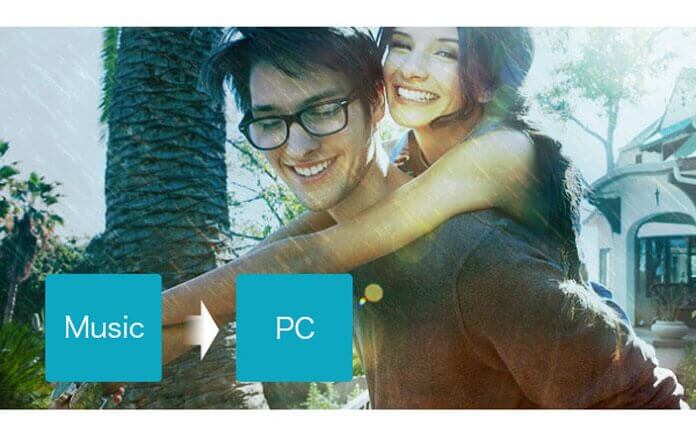
Forse hai bisogno di un trasferimento efficace per aiutarti a trasferire la tua musica dal dispositivo iOS al computer ad alta velocità. Questo articolo introduce un trasferimento di musica professionale per trasferire musica da dispositivi iOS al PC. Leggi questo articolo e troverai il modo migliore per trasferire rapidamente musica sul PC.
Aiseesoft Trasferimento di musica iOS è un trasferimento potente che può non solo trasferire musica su PC, ma anche trasferire foto su PCe contatti, video, messaggi, file PDF, ecc. su PC. Con questo trasferimento, puoi trasferire liberamente qualsiasi tipo di file dal dispositivo iOS al PC. Quello che devi fare è scaricare e installarlo sul tuo computer.
Di seguito sono riportati i passaggi dettagliati su come trasferire musica su PC.
Passo 1 Scarica iOS Music Transfer in primo luogo
Scarica e installa iOS Music Transfer sul tuo computer. Dopo aver scaricato questo software nel luogo designato, è necessario installarlo secondo la guida. L'intera procedura richiederà 2 o 3 minuti.

Passo 2 Collega il tuo dispositivo iOS al PC
Apri questo software e collega il tuo dispositivo iOS al PC tramite cavo USB. Troverai l'interfaccia come nella figura seguente. Se è la prima volta che colleghi il tuo dispositivo iOS al PC, assicurati che il tuo iPod si fidi del PC.

Passo 3 Scopri la tua musica sul trasferimento
Fai clic su Media a sinistra. Quindi fai clic su Musica nella parte superiore della parte destra. Riceverai tutta la musica del tuo dispositivo sull'interfaccia principale di questo software. Successivamente puoi scegliere la musica che desideri trasferire dal dispositivo iOS al PC.

Passo 4 Trasferisci musica su PC
Fai clic su "Esporta in" per scegliere una destinazione e la musica verrà automaticamente spostata sul tuo computer ad alta velocità. Oppure puoi anche selezionare "Esporta nella libreria di iTunes" se desideri eseguire il backup della tua musica su iTunes contemporaneamente.
Lettura estesa: Come trasferire musica da Mac a iPod.
Questo articolo parla principalmente di come trasferire musica dal dispositivo iOS al PC. Con iOS Music Transfer, puoi trasferire liberamente molta musica dai tuoi dispositivi iOS al PC ad alta velocità. Spero che ti sia utile